Cvent
In einem Adobe Workfront Fusion Szenario können Sie Workflows automatisieren, die Cvent verwenden, und sie mit mehreren Anwendungen und Services von Drittanbietern verbinden.
Anweisungen zum Erstellen eines Szenarios finden Sie in den Artikeln unter Szenarios erstellen: Artikelindex.
Informationen zu Modulen finden Sie in den Artikeln unter Module: Artikelindex.
Zugriffsanforderungen
Sie müssen über folgenden Zugriff verfügen, um die Funktion in diesem Artikel verwenden zu können:
Wenden Sie sich an Ihren Workfront, um herauszufinden, über welchen Plan, welchen Lizenztyp oder welchen Zugriff Sie verfügen.
Informationen zu Adobe Workfront Fusion finden Sie unter Adobe Workfront Fusion Lizenzen.
Voraussetzungen
Um Cvent-Module verwenden zu können, müssen Sie über ein Cvent-Konto verfügen.
Ereignis-API-Informationen
Der Event-Connector verwendet Folgendes:
Cvent mit Adobe Workfront Fusion verbinden connect-cvent-to-adobe-workfront-fusion
-
Sie haben SOAP Zugriff auf die Cvent-API.
-
Die Workfront Fusion IP-Adressen wurden zur Zulassungsliste Ihres Unternehmens hinzugefügt.
Eine Liste der Workfront Fusion IP-Adressen finden Sie Konfigurieren von IP-Adressen für Fusion in der -Zulassungsliste Ihres Unternehmens
Sie können direkt aus einem Cvent-Modul heraus eine Verbindung zu Ihrem Cvent-Konto herstellen.
-
Klicken Sie in einem beliebigen Cvent auf Add neben dem Feld Connection .
-
Wählen Sie die Region aus, mit der Sie eine Verbindung herstellen möchten.
- North America
- Europe
- Sandbox
-
Klicken Sie auf Continue , um die Verbindung zu erstellen, und kehren Sie zum Modul zurück.
Cvent Module und ihre Felder
Beim Konfigurieren Cvent Module zeigt Workfront Fusion die unten aufgeführten Felder an. Darüber hinaus können abhängig von Faktoren wie Ihrer Zugriffsebene in der App oder dem Service weitere Cvent angezeigt werden. Ein fett gedruckter Titel in einem Modul gibt ein erforderliches Feld an.
Wenn die Zuordnungsschaltfläche über einem Feld oder einer Funktion angezeigt wird, können Sie damit Variablen und Funktionen für dieses Feld festlegen. Weitere Informationen finden Sie unter Zuordnen von Informationen von einem Modul zu einem anderen.
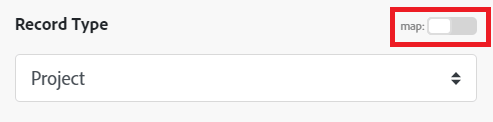
Aktionen
Custom API Call
Mit diesem Aktionsmodul können Sie einen benutzerdefinierten authentifizierten Aufruf an die Cvent-API durchführen. Auf diese Weise können Sie eine Datenflussautomatisierung erstellen, die von den anderen Cvent nicht durchgeführt werden kann.
Beim Konfigurieren dieses Moduls werden die folgenden Felder angezeigt.
Das Modul gibt den Status-Code zusammen mit den Kopfzeilen und dem Hauptteil des API-Aufrufs zurück.
Wählen Sie die HTTP-Anfragemethode aus, die Sie zum Konfigurieren des API-Aufrufs benötigen. Weitere Informationen finden Sie unter HTTP-Anfragemethoden.
Read a record
Dieses Aktionsmodul liest Informationen zu einem bestimmten Datensatz.
Register Invitee
Dieses Aktionsmodul registriert eine Einladung für ein Ereignis.
Add Invitee
Dieses Aktionsmodul lädt einen Kontakt zu einem Ereignis ein.
Delete Contact
Dieses Aktionsmodul löscht einen einzelnen Kontakt in Cvent.
Update Contact
Dieses Aktionsmodul aktualisiert einen vorhandenen Kontakt mithilfe seiner ID.
Create meeting request
Dieses Aktionsmodul fügt Ihrem Konto eine Besprechungsanfrage hinzu.
Suchvorgänge
List records
Dieses Suchmodul ruft Informationen zu allen Datensätzen eines bestimmten Typs ab.